 Guardare un film può essere un’esperienza molto piacevole. E generalmente lo è, se il film è realizzato bene. Ma ci sono alcune situazioni in cui può diventare un vero incubo. E questo a prescindere dalla recitazione, dalla regia e della sceneggiatura. La situazione a cui mi riferisco è sicuramente capitata ai più: un video, magari in inglese, con i sottotitoli sincronizzati male. Può capitare che i sottotitoli anticipino i dialoghi, o arrivino in ritardo. Non importa di quanto, basta anche solo mezzo secondo per vivere un’esperienza frustante e per non godersi lo spettacolo. Possiamo però risolvere la situazione utilizzando KMPlayer per sincronizzare, bene, video e sottotitoli. Vediamo come.
Guardare un film può essere un’esperienza molto piacevole. E generalmente lo è, se il film è realizzato bene. Ma ci sono alcune situazioni in cui può diventare un vero incubo. E questo a prescindere dalla recitazione, dalla regia e della sceneggiatura. La situazione a cui mi riferisco è sicuramente capitata ai più: un video, magari in inglese, con i sottotitoli sincronizzati male. Può capitare che i sottotitoli anticipino i dialoghi, o arrivino in ritardo. Non importa di quanto, basta anche solo mezzo secondo per vivere un’esperienza frustante e per non godersi lo spettacolo. Possiamo però risolvere la situazione utilizzando KMPlayer per sincronizzare, bene, video e sottotitoli. Vediamo come.
Sincronizzare sottotitoli e video
Download | KMPlayer

In questa guida utilizzo KMPlayer, un buon player video ma non l’unico in grado di sincronizzare video e sottotitoli. Ce ne sono degli altri, ad esempio VLC, e il metodo è simile per tutti. In qualche caso cambierà il nome dei menù, o la grafica delle finestre ma grosso modo il meccanismo è lo stesso. In ogni caso potete scaricare gratis KMPlayer seguendo il link qui sopra. Detto questo cominciamo con il tutorial vero e proprio.
1. Dopo aver installato KMPlayer apriamo il video che intendiamo sincronizzare.
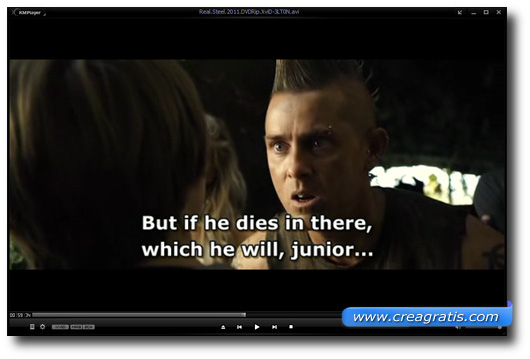
2. Clicchiamo sulla casella di controllo in basso a destra:
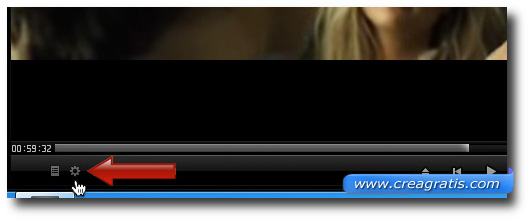
3. Utilizziamo l’icona “A” per accedere al menù ReSync, quello per modificare i sottotitoli.

4. Osserviamo la finestra che ci appare, e decidiamo. Cosa decidiamo?
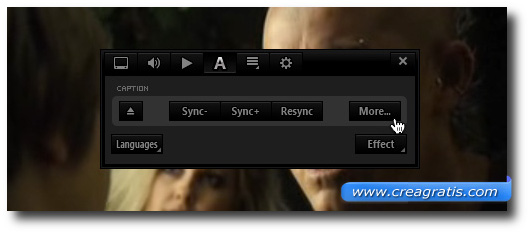
Abbiamo, come potete vedere voi stessi, due diversi tipi di pulsante:
- Sync- : serve per fare andare avanti i sottotitoli;
- Sync+ : serve per ritardare i sottotitoli.
Entrambi i pulsanti modificano di mezzo secondo la sincronizzazione. Perché questo valore? Perché il più delle volte è questo il gap, la differenza tra video e sottotitoli. In ogni caso possiamo modificare questa impostazione utilizzando il pulsante ReSync.
Il pulsante ‘Sync-‘ è quello di ritardare il sottotitolo per linea temporale corrente, mentre ‘Sync+’ è quello di avanzare rapidamente il sottotitolo, entrambe le modifiche sono di 0,5 secondi. Fare clic su ‘Resync’ se si vuole impostare in modo specifico il tempo di ritardo.
5. Ma vediamo un esempio pratico, e per farlo clicchiamo su More. Cosa abbiamo ottenuto?
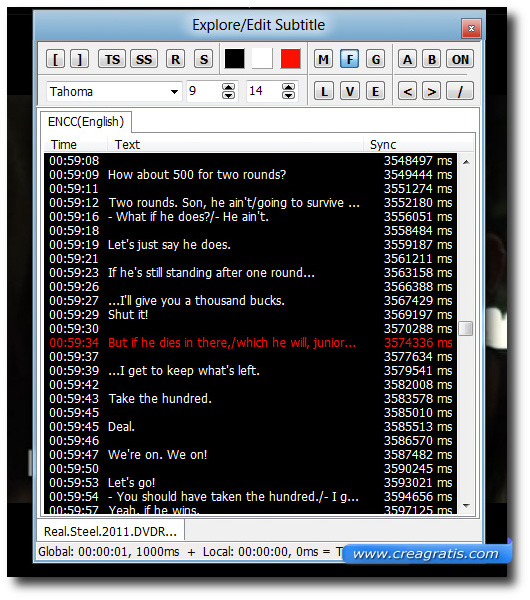
Quello che vediamo sono i sottotitoli uno dietro l’altro, come se fossero un testo. Di fianco ad ogni frase abbiamo la così detta timeline. In pratica i vari player sincronizzano video e sottotitoli utilizzando file di questo tipo, file in cui a ogni espressione viene accompagnata l’indicazione del momento in cui deve essere mostrata a video
6. Scegliamo i sottotitoli che vogliamo modificare. E poi utilizziamo la barra degli strumenti in alto per farlo.
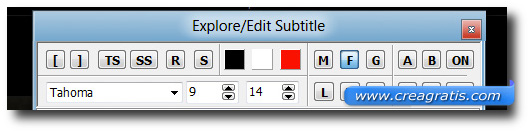
Anche se, ammetto, il significato dei vari pulsanti può essere abbastanza poco intuitivo ma dopo averci preso la mano diventeremo abbastanza veloci. Comunque, poiché ve lo starete chiedendo, ecco una piccola legenda dei vari comandi.
- [ – Ritarda i sottotitoli di -0,5 secondi;
- ] – Manda avanti i sottotitoli di +0,5 secondi;
- TS – Modifica la sincronizzazione di tutti i sottotitoli;
- SS – Modifica la sincronizzazione di un unico sottotitolo;
- R – Reset ai valori originali di tutti i sottotitoli;
- S – Riporta al valore originale un unico sottotitolo.
E gli altri comandi? Bé, servono per ritocchi diversi. Possiamo utilizzarli per modificare il colore, il font, la dimensione dei caratteri, e cose così. Ma questo non riguarda strettamente la sincronizzazione tra video e sottotitoli. Anche se si tratta comunque di una funzionalità interessante utile a chi crea sottotitoli per diletto o per lavoro.
Conclusioni

C’è bisogno di un paragrafo dedicato alle conclusioni in un articolo come questo? Sì, perché ci sono due questioni da chiarire. A partire da cosa intendo con sottotitoli in questa guida.
Tanto per cominciare il trucco spiegato in queste righe non funziona sempre. Se state guardando un video in streaming sincronizzato male c’è poco da fare. Se invece state utilizzando il vostro PC la questione non è ancora certa. Per capire se possiamo o meno intervenire dobbiamo capire il tipo di file che stiamo utilizzando, o meglio la quantità di file. Mi spiego meglio.
Un video sottotitolato può essere di due tipi: i sottotitoli sono direttamente nei fotogrammi oppure i sottotitoli sono in un file separato. Nel primo caso non c’è niente da fare (di solito è la scelta utilizzata per i file che troviamo su Torrent) mentre nel secondo possiamo intervenire. Di solito i DVD video utilizzano questo formato, e questo ci semplifica molto le cose. Anche le varie comunità di fan che mettono liberamente a disposizione i sottotitoli li rilasciano in questa maniera, come file distinto dal video. A tal proposito vi ricordo la nostra lista dei siti da cui poter scaricare sottotitoli in italiano di film e serie TV.
Come seconda cosa, ma siamo vicini all’ABC del guardare un film, come si utilizzano i sottotitoli? Bé, generalmente è possibile ottenere l’inserimento automatico dei sottotitoli in un video utilizzando un piccolo accorgimento. In pratica dobbiamo chiamare i sottotitoli con lo stesso nome del video a cui sono collegati (ovviamente l’unica differenza sarà nell’estensione del file) e tenere i due file nella stessa cartella. Questo permetterà al programma di aprire in contemporanea i due documenti (video e sottotitoli) e di riprodurli sincronizzati.
Con questo ho concluso questa guida su come sincronizzare video e sottotitoli. Tra parentesi, per chi se lo stesse chiedendo, l’operazione è legale. Come è legale utilizzare sottotitoli autoprodotti di opere non commercializzate in italiano. Giusto per capirci, tutti i sottotitoli dei vari forum che traducono e condividono le varie serie TV, tutti questi sottotitoli li possiamo usare liberamente. Al contrario, i sottotitoli che troviamo nei DVD non sono pubblici e non possono essere condivisi con altri. E, di solito, non presentano problemi di sincronizzazione con i video (e, di conseguenza, non dovremmo avere la necessità di metterci le mani). In alternativa potete usare direttamente uno di questi programmi per inserire e modificare i sottotitoli.

1 commento
non hai scritto per i video